
品牌型号:联想GeekPro 2020
系统:win10 1909 64位企业版
软件版本:360安全卫士12.0.0
部分用户可能电脑型号不一样,但系统版本一致都适合该方法。
电脑蓝屏怎么修复呢?下面与大家分享一下电脑开机蓝屏怎么修复。
可能是内存不兼容,中了电脑病毒,程序冲突,系统补丁不兼容等,可以通过修复蓝屏,修复系统,重装系统等方式进行处理。
方法一
打开软件,选择人工服务
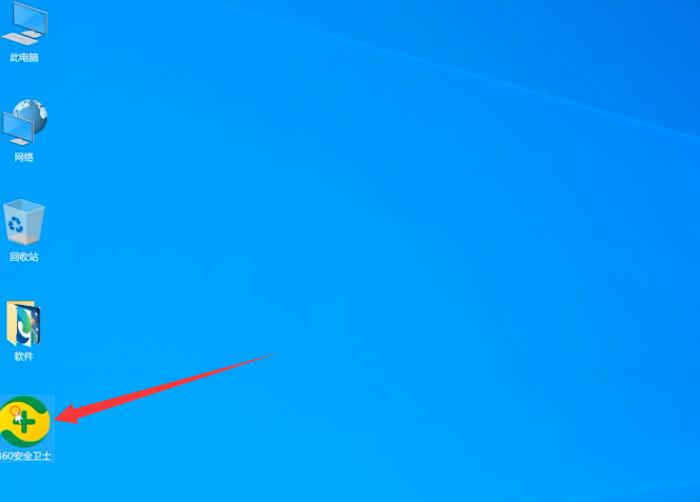
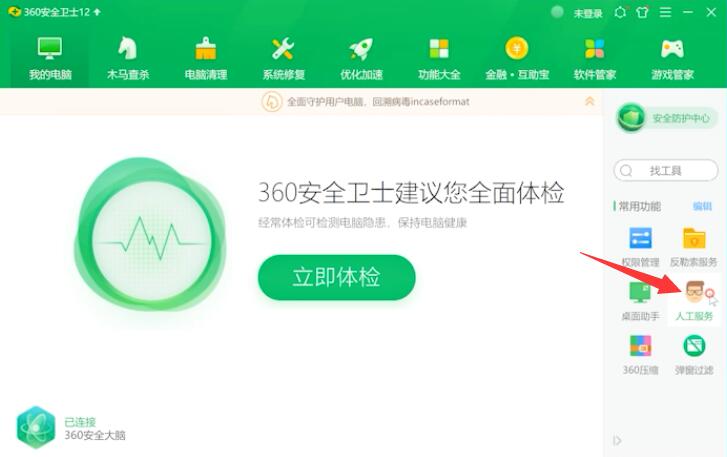
在搜索框输入蓝屏,点击查找方案
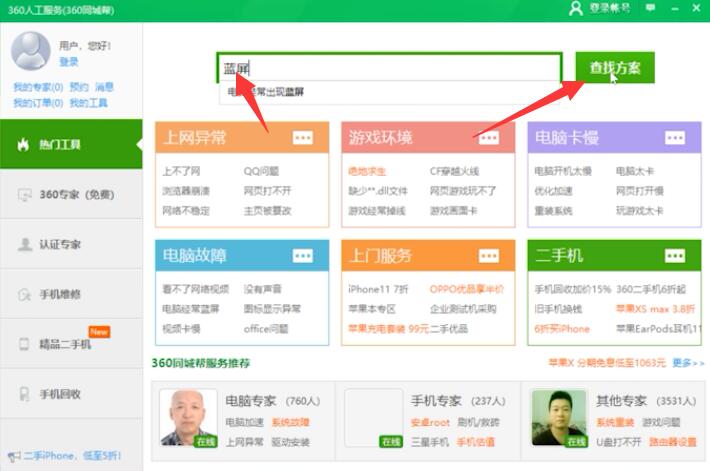
找到电脑经常出现蓝屏,点击其右侧的立即修复,等待修复完成重启电脑即可

方法二
打开安全卫士,点击系统修复

选择全面修复,等待扫描完成,点击一键修复,等待修复完成重启电脑就可以了
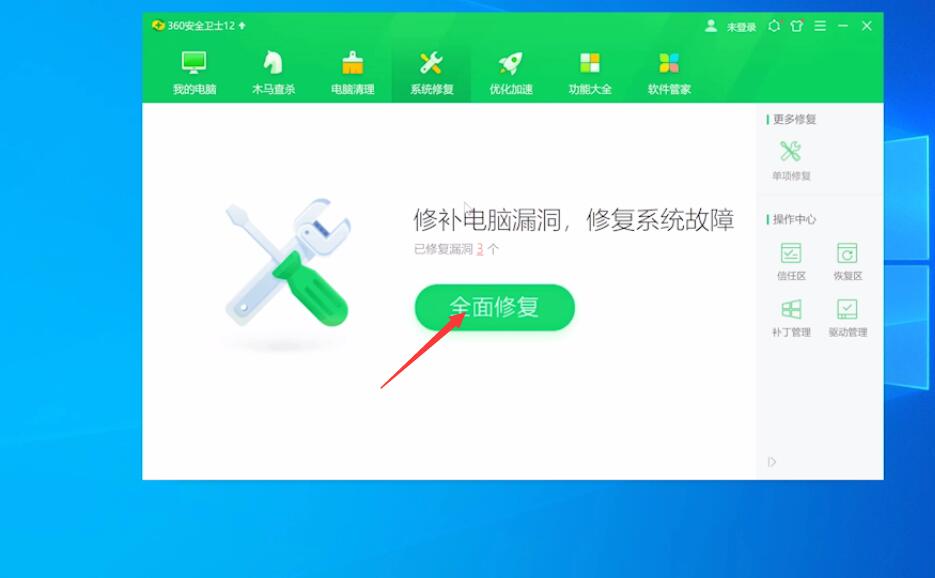
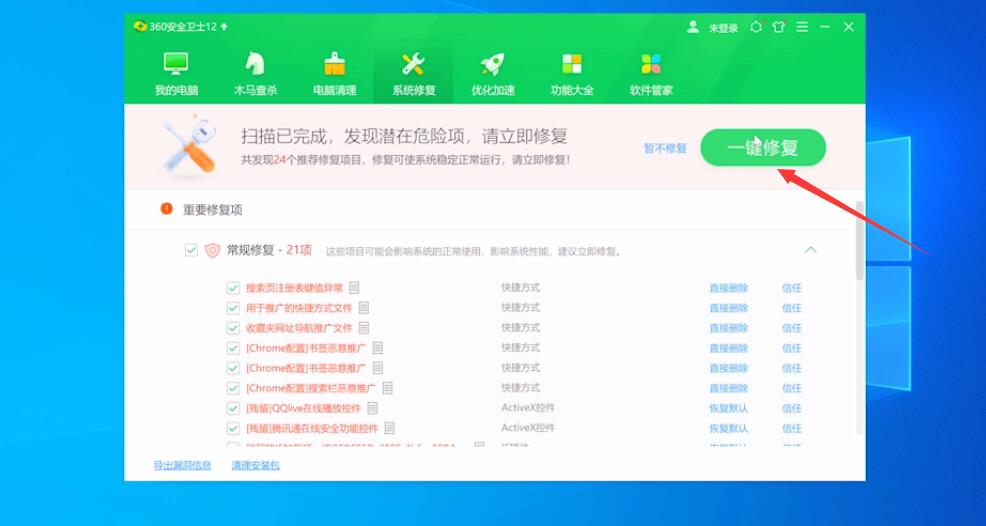
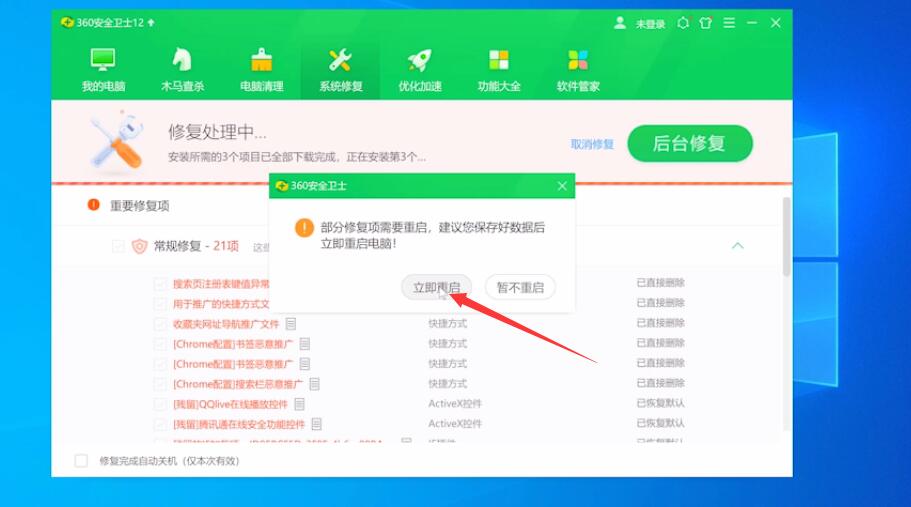
方法三
电脑上插入U盘启动盘,开机并不断按下U盘启动快捷键

在进入系统启动菜单中选择带有USB字样的选项并回车
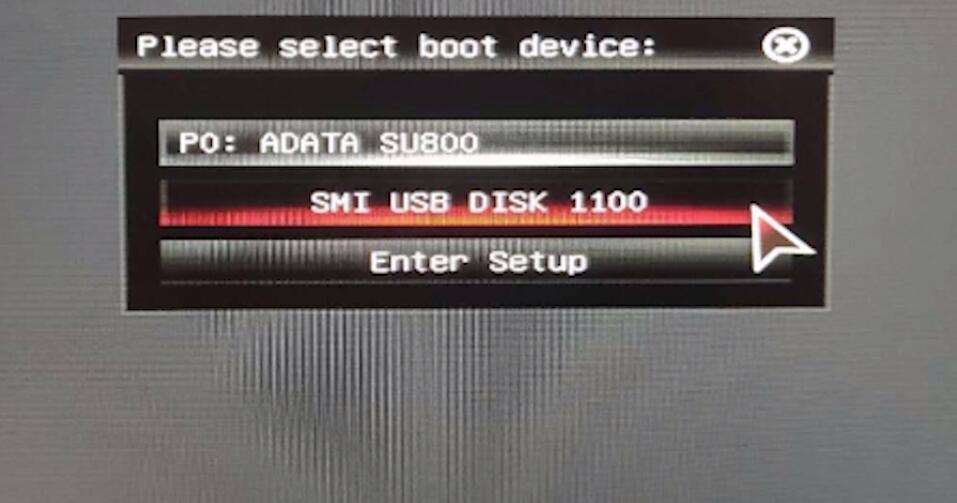
进入系统引导选项界面,选择Windows 10PE进入系统
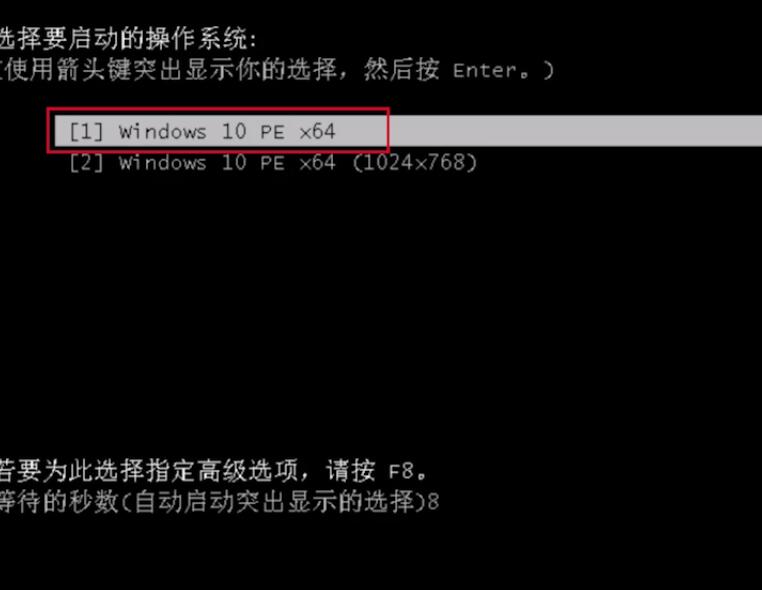
进入系统后,打开软件搜索系统镜像,找到镜像,点击安装
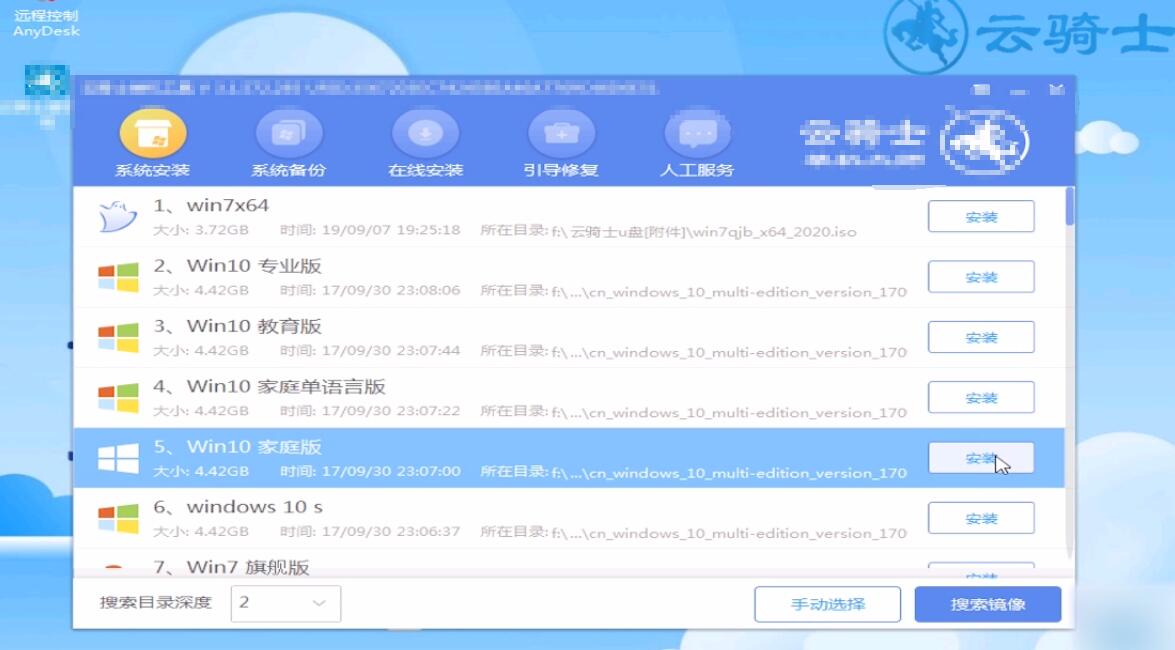
准备安装界面中无需更改,点击开始安装,选择继续
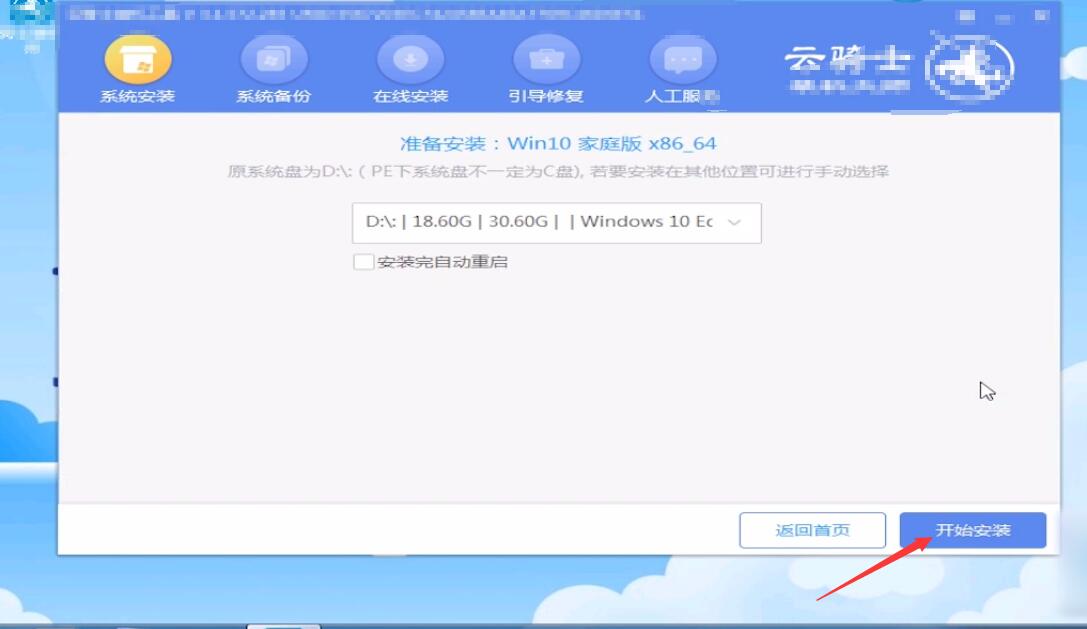
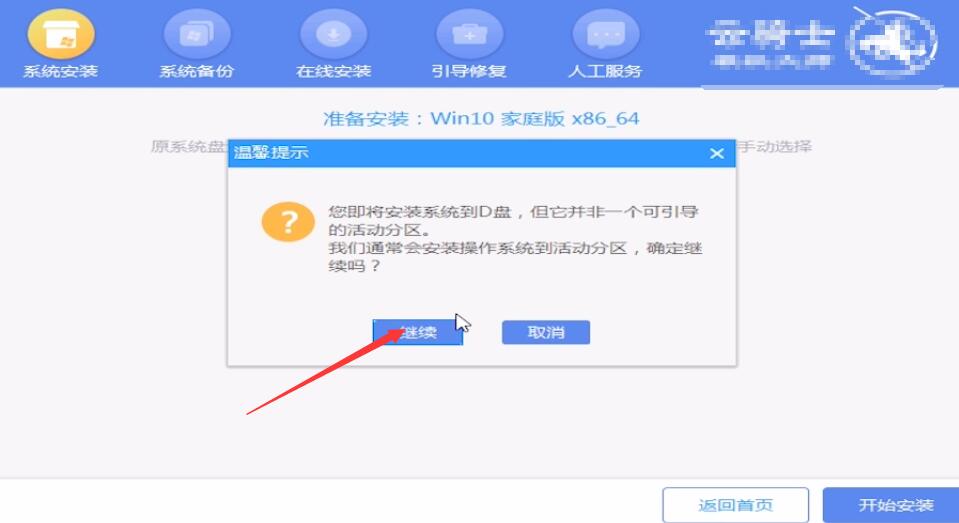
等待安装,安装完成后,拔除U盘,点击立即重启
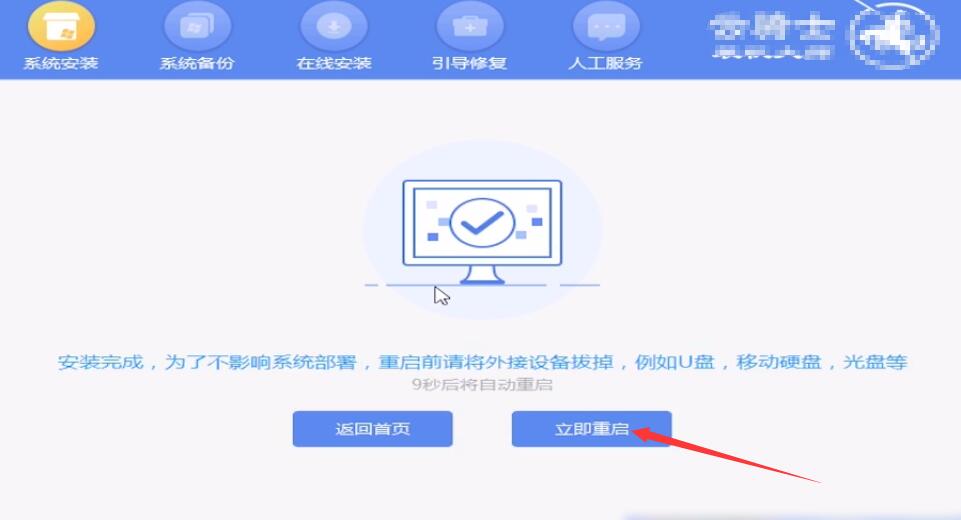
接着无需操作,耐心等待系统安装即可
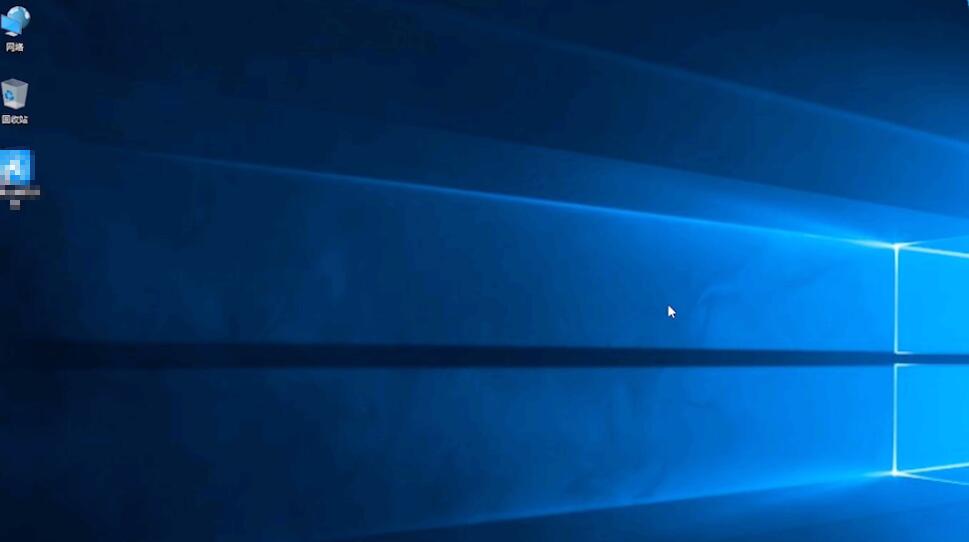
总结:
方法一:
打开软件选择人工服务
输入蓝屏点击查找方案
电脑出现蓝屏修复重启
方法二:
打开安全卫士系统修复
全面修复一键修复重启
方法三:
电脑插U盘按快捷键
选带USB选项并回车
Windows 10PE进入系统
找到镜像点击安装
点击开始安装选择继续
拔除U盘点击立即重启
无需操作等待系统安装